报表系统-组态王报表系统
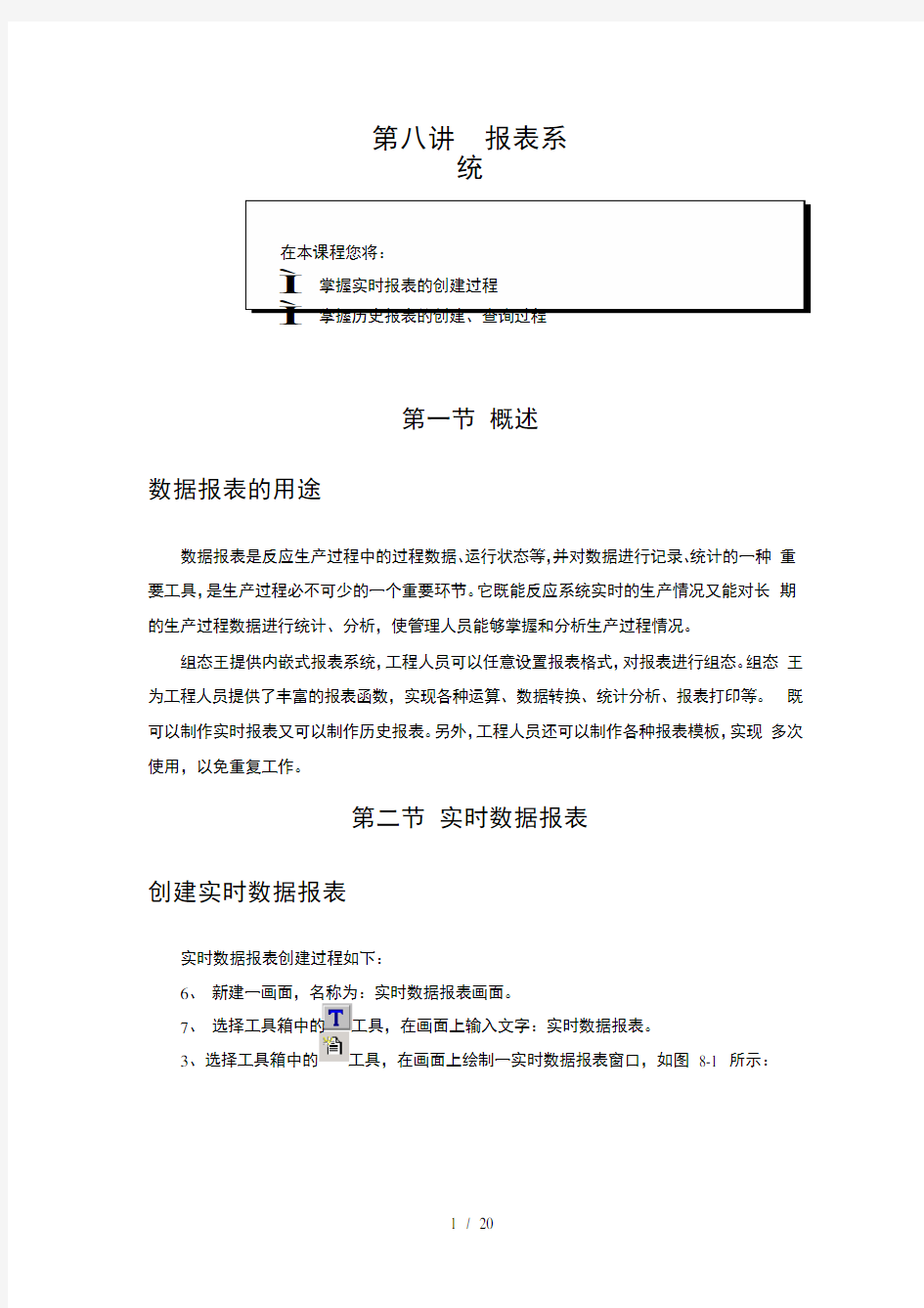
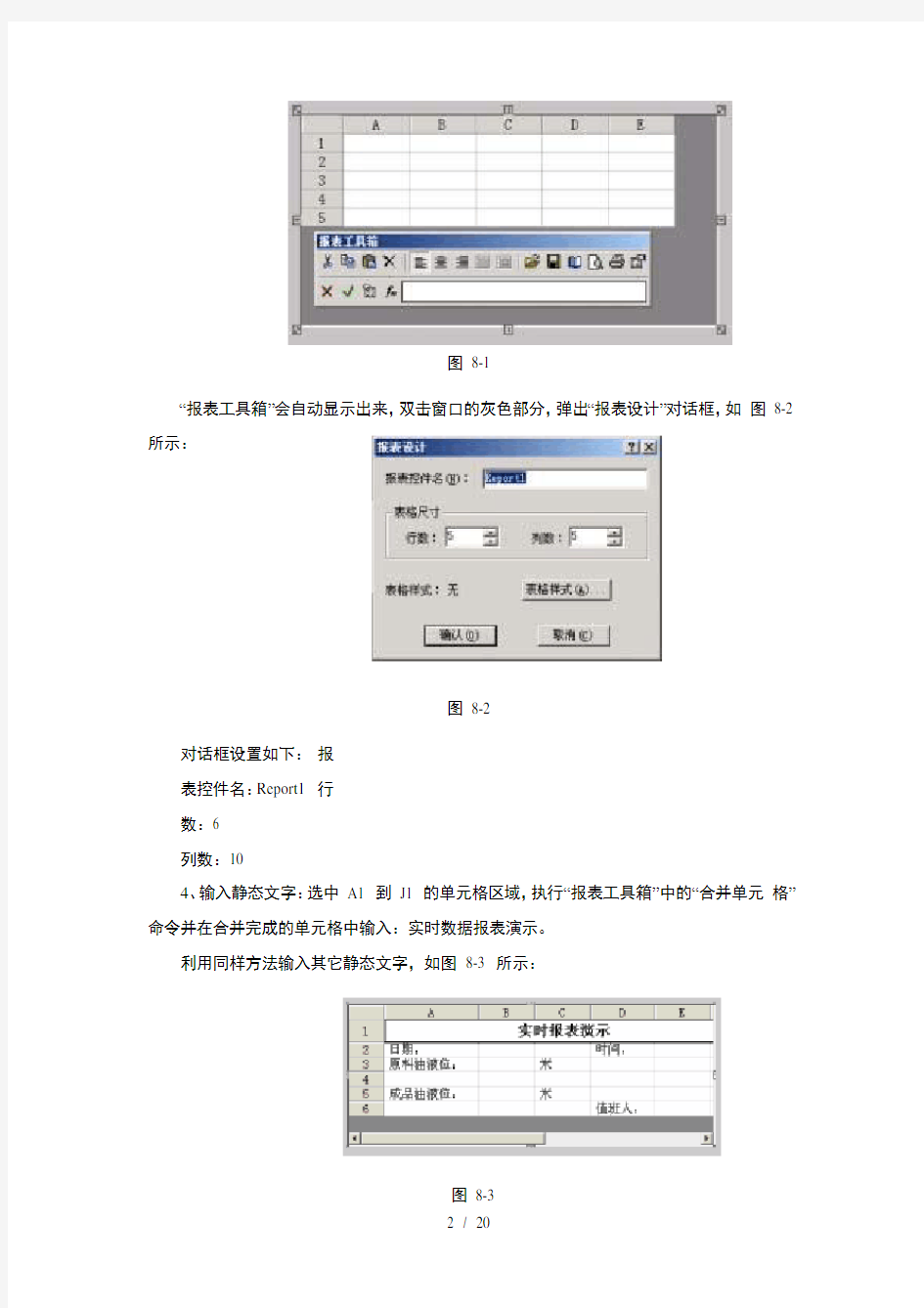
第八讲报表系
统
在本课程您将:
ì掌握实时报表的创建过程
ì掌握历史报表的创建、查询过程
第一节概述
数据报表的用途
数据报表是反应生产过程中的过程数据、运行状态等,并对数据进行记录、统计的一种重要工具,是生产过程必不可少的一个重要环节。它既能反应系统实时的生产情况又能对长期的生产过程数据进行统计、分析,使管理人员能够掌握和分析生产过程情况。
组态王提供内嵌式报表系统,工程人员可以任意设置报表格式,对报表进行组态。组态王为工程人员提供了丰富的报表函数,实现各种运算、数据转换、统计分析、报表打印等。既可以制作实时报表又可以制作历史报表。另外,工程人员还可以制作各种报表模板,实现多次使用,以免重复工作。
第二节实时数据报表
创建实时数据报表
实时数据报表创建过程如下:
6、新建一画面,名称为:实时数据报表画面。
7、选择工具箱中的工具,在画面上输入文字:实时数据报表。
3、选择工具箱中的工具,在画面上绘制一实时数据报表窗口,如图8-1 所示:
图8-1
“报表工具箱”会自动显示出来,双击窗口的灰色部分,弹出“报表设计”对话框,如图8-2 所示:
图8-2
对话框设置如下:报
表控件名:Report1 行
数:6
列数:10
4、输入静态文字:选中A1 到J1 的单元格区域,执行“报表工具箱”中的“合并单元格”命令并在合并完成的单元格中输入:实时数据报表演示。
利用同样方法输入其它静态文字,如图8-3 所示:
图8-3
5、插入动态变量:合并B2 和C2 单元格,并在合并完成的单元格中输入:=\\本站点\$ 日期。(变量的输入可以利用“报表工具箱”中的“插入变量”按钮实现)利用同样方法输入其它动态变量,如图8-4 所示:
图8-4
注:如果变量名前没有添加“=”符号的话此变量被当作静态文字来处理。
6、单击“文件”菜单中的“全部存”命令,保存您所作的设置。
7、单击“文件”菜单中的“切换到VIEW”命令,进入运行系统。系统默认运行的画面可能不是您刚刚编辑完成的“实时数据报表画面”,您可以通过运行界面中“画面”菜单中的“打开”命令将其打开后方可运行,如图8-5 所示:
图8-5
实时数据报表打印
一、实时数据报表自动打印设置过程如下:
1、在“实时数据报表画面”中添加一按钮,按钮文本为:实时数据报表自动打印。
2、在按钮的弹起事件中输入如下命令语言,如图8-6 所示:
图8-6
3、单击“确认”按钮关闭命令语言编辑框。当系统处于运行状态时,单击此按钮数据报
表将被打印出来。
二、实时数据报表手动打印设置过程如下:
1、在“实时数据报表画面”中添加一按钮,按钮文本为:实时数据报表手动打印。
2、在按钮的弹起事件中输入如下命令语言,如图8-7 所示:
图8-7
8、单击“确认”按钮关闭命令语言编辑框。
9、当系统处于运行状态时,单击此按钮,弹出“打印属性”对话框,如图8-8 所示:
图8-8
5、在“打印属性”对话框中做相应设置后,单击“确定”按钮,数据报表将被打印出来。
三、实时数据报表页面设置过程如下:
1、在“实时数据报表画面”中添加一按钮,按钮文本为:实时数据报表页面设置。
2、在按钮的弹起事件中输入如下命令语言,如图8-9 所示:
图8-9
3、单击“确认”按钮关闭命令语言编辑框。
4、当系统处于运行状态时,单击此按钮,弹出“页面设置”对话框,如图8-10 所示:
图8-10
10、在“页面设置”对话框中对报表的页面属性做相应设置后,单击“确定”按钮,完成
报表的页面设置。
四、实时数据报表打印预览设置过程如下:
1、在“实时数据报表画面”中添加一按钮,按钮文本为:实时数据报表打印预览。
2、在按钮的弹起事件中输入如下命令语言,如图8-11 所示:
图8-11
3、单击“确认”按钮关闭命令语言编辑框。
4、当系统处于运行状态时,页面设置完毕后,单击此按钮,系统会自动隐藏组态王的开
发系统和运行系统窗口,并进入打印预览窗口,如图8-12 所示:
图8-12
11、在打印预览窗口中使用打印预览查看打印后的效果,单击“关闭”按钮结束预
览,系统自动恢复组态王的开发系统和运行系统窗口。
实时数据报表的存储
实现以当前时间作为文件名将实时数据报表保存到指定文件夹下的操作过程如下:
1、在当前工程路径下建立一文件夹:实时数据文件夹。
2、在“实时数据报表画面”中添加一按钮,按钮文本为:保存实时数据报表。
3、在按钮的弹起事件中输入如下命令语言,如图8-13 所示:
图8-13
命令语言如下所示:string ; ()+"\实时数据文件夹\"+
StrFromReal( \\本站点\$年, 0, "f" )+
StrFromReal( \\本站点\$月, 0, "f" )+
StrFromReal( \\本站点\$日, 0, "f" )+
StrFromReal( \\本站点\$时, 0, "f" )+
StrFromReal(\\本站点\$分, 0, "f" )+
StrFromReal( \\本站点\$秒, 0, "f" )+".rtl";
ReportSaveAs("Report1",);
5、单击“确认”按钮关闭命令语言编辑框。当系统处于运行状态时,单击此按钮数据报
表将以当前时间作为文件名保存实时数据报表。
实时数据报表的查询
利用系统提供的命令语言可将实时数据报表以当前时间作为文件名保存在指定的文件夹中,对于已经保存到文件夹中的报表文件如何在组态王中进行查询呢?下面将介绍一下实时数据报表的查询过程:
利用组态王提供的下拉式组合框与一报表窗口控件可以实现上述功能。
1、在工程浏览器窗口的数据词典中定义一个内存字符串变量:
变量名:报表查询变量
变量类型:内存字符串
初始值:空
2、新建一画面,名称为:实时数据报表查询画面。
3、选择工具箱中的工具,在画面上输入文字:实时数据报表查询。
4、选择工具箱中的工具,在画面上绘制一实时数据报表窗口,控件名称为:Report2。
5、选择工具箱中的工具,在画面上插入一“下拉式组合框”控件,控件属性设置如图8-14 所示:
图8-14
6、在画面中单击鼠标右键,在画面属性的命令语言中输入如下命令语言,如图8-15
所示:
图8-15
命令语言如下所示:string ; ()+"\实时数据文件夹
\*.rtl"; listClear("List1");
ListLoad( "List1",);
上述命令语言的作用是将已经保存到“当前组态王工程路径下实时数据文件夹”中的实时报表文件名称在下拉式组合框中显示出来。
7、在画面中添加一按钮,按钮文本为:实时数据报表查询。
8、在按钮的弹起事件中输入如下命令语言,如图8-16 所示:
